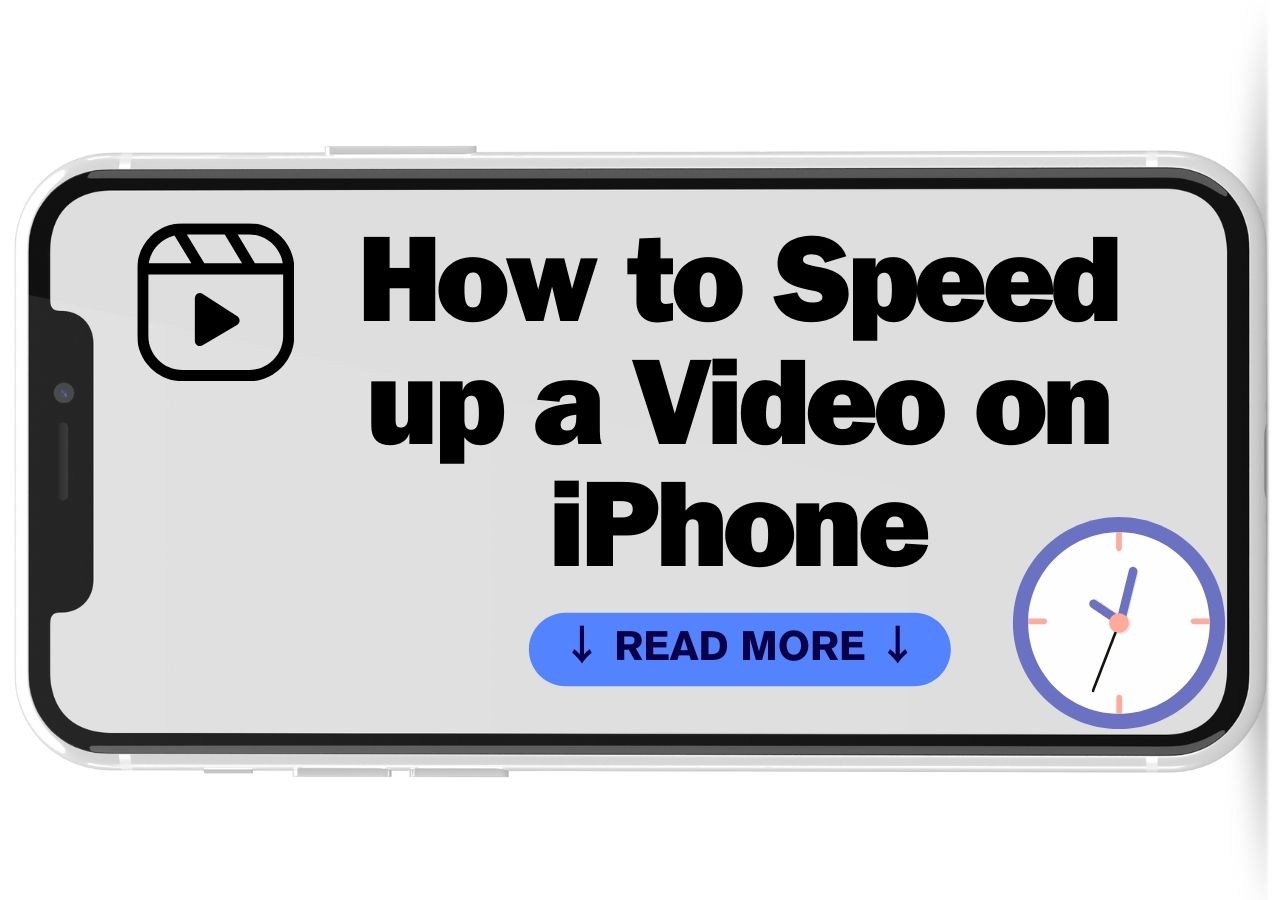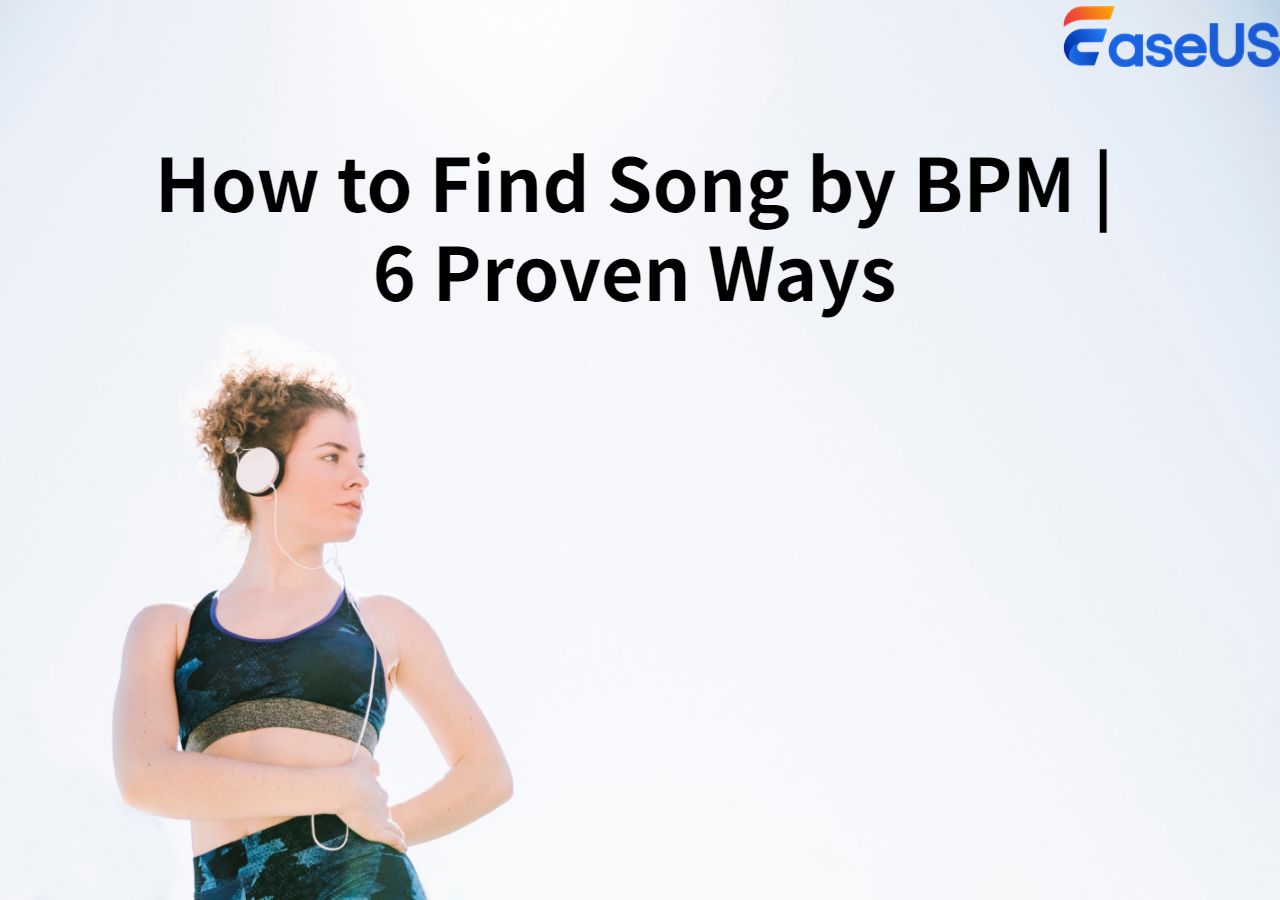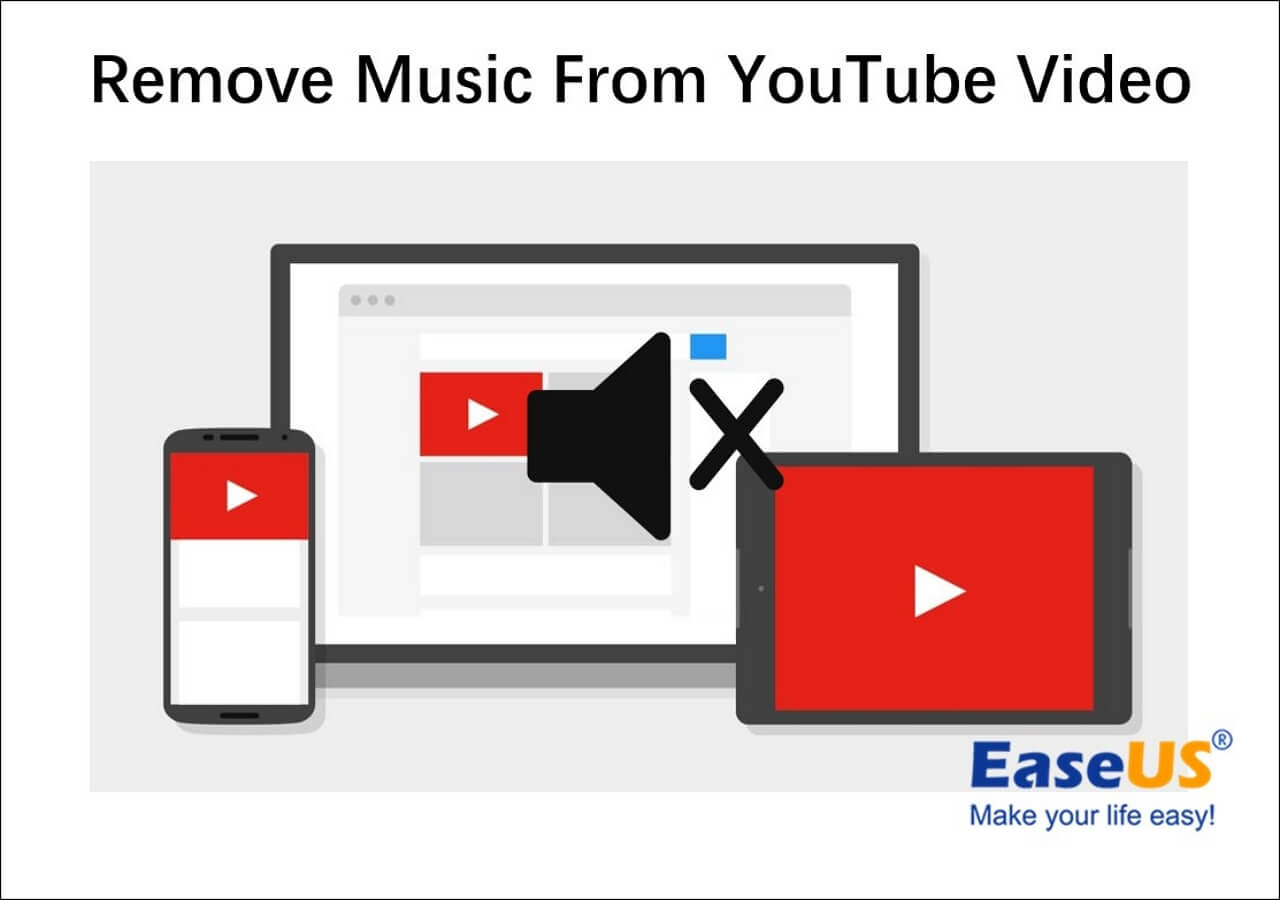文章內容
如何在 iPad Online 上調整影片速度
如何在 iPad iMovie 上加快/減慢影片速度
如何將 iPad 上的影片播放速度改為 2 倍以上
可以加快 iPad 照片/相機膠卷上的影片速度嗎?
總結
如何加快 iPad 上的視訊速度常見問題解答
▶️在 Safari 中開啟EaseUS線上變速器,轉到“音調變換器”,上傳您的影片,使用滑桿調整速度,如果滿意則上傳匯出。
調整 iPad 上影片的播放速度可以增強您的觀看體驗,無論您是想放慢教學速度以捕捉每一個細節,還是將 YouTube 影片加快到儲存時間。
只需幾個簡單的步驟,您就可以使用內建功能和第三方應用程式輕鬆控制影片的速度。本指南將引導您了解四種在 iPad 上更改視訊速度的方法,確保您充分利用內容。
如何在 iPad Online 上調整影片速度
- ⏩速度範圍: 0.5x-1.5x
- 💻相容性:網路(iPad、iPhone、Mac)
- 💡功能:無需在任何裝置上安裝即可調整影片/音訊速度。
如果您需要一種快速且直接的方法來降低 iPhone 或 iPad 的速度,基於網路的影片變速箱是一個絕佳的選擇。 EaseUS線上變速箱是一款方便的工具,可讓您將本機檔案或線上來源中的影片加速或減慢高達 1.5 倍,而無需安裝任何軟體。

它支援多種格式,包括 MP3、MP4、WAV、M4A 和 FLAC,實現無限的無縫速度調整。您可以上傳任意數量的文件,甚至可以同時修改音量和音調。
要在 iPad線上上加速影片:
步驟1.進入EaseUS線上變速箱主介面。左側邊欄顯示了這個線上工具的新功能。找到“音調變換器”並點擊它。

步驟 2.然後,將音訊/影片檔案放入空白處。它支援多種檔案格式,包括MP3、MP4、WAV、M4A和FLAC。
步驟3.網站將使用AI分析您的檔案。您可以拖曳「速度」部分中的小點來減慢或加快速度,範圍為 0.5 倍到 1.5 倍。

步驟4.點選「儲存並匯出」將處理後的檔案下載到您本地的檔案位置。
如何在 iPad iMovie 上加快/減慢影片速度
- ⏩速度範圍: 0.125x-2x
- 💻相容性: iPhone、iPad、Mac
- 💡功能: Apple 開發的影片編輯器,適用於所有 Apple 裝置。
iMovie 是 Apple 推出的免費影片編輯器,可讓使用者輕鬆編輯和建立影片。您可以修剪影片、應用濾鏡和效果、添加標題和背景音樂或使用各種模板。該應用程式提供了一個簡單的編輯介面。
在 iPad 上, iMovie 將剪輯速度提高至 2 倍。如果您需要將影片加速超過 2 倍,您可以匯出影片,重新匯入它,然後再次將速度調整為 2 倍。透過重複此過程,您可以實現高達 4 倍或更多的速度提升,具體取決於您的需求。
若要使用 iMovie 變更 iPad 上影片的速度,請依照下列步驟操作:
步驟 1.在 iPad 上開啟 iMovie,然後開始一個新專案或繼續現有專案。
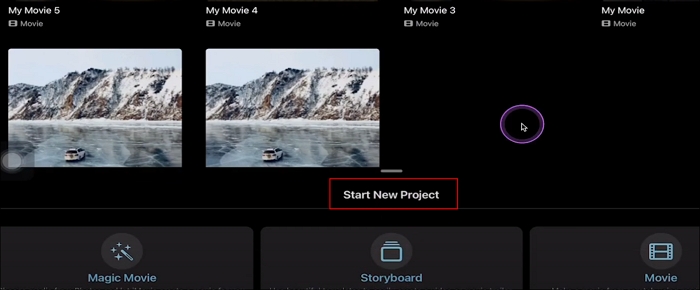
步驟 2.選擇要編輯的影片剪輯,然後點選速度按鈕。調整出現的黃色條:拖曳邊緣以選擇要加速的剪輯部分,然後按一下“新增”,或如果要將變更套用到整個剪輯,則保持原樣。將速度滑桿拖向兔子圖示以提高速度,或拖向烏龜圖示以減慢速度。
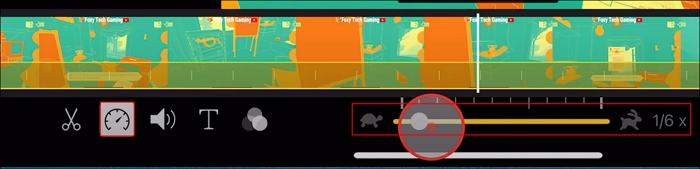
步驟3.按下「完成」完成編輯並將影片分享至儲存。
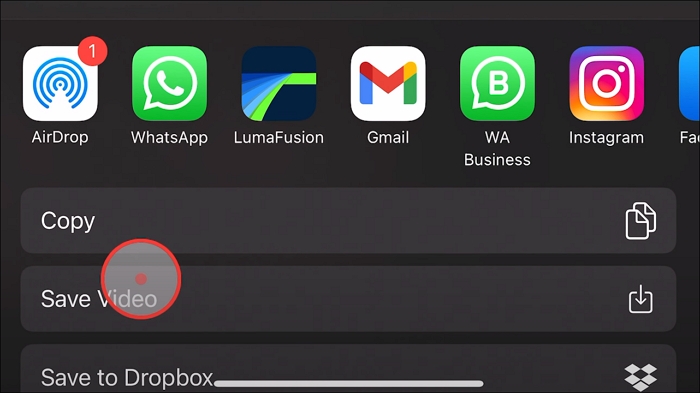
如何將 iPad 上的影片播放速度改為 2 倍以上
- ⏩速度範圍: 0.2x-15x
- 💻相容性: iPad、iPhone
- 💡功能:在 iPad 上輕鬆將影片速度變更為 2 倍以上。
Video Speed Changer – Editor是一款可在 iPhone 和 iPad 上使用的影片變速應用程序,它支援使用 iPad 或外部相機(例如無人機或行車記錄器)錄製的素材。您可以使用速度滑桿輕鬆地將影片速度從 0.2x 變更為 15x。但是,您必須升級您的帳戶以避免煩人的廣告。
以下是加快或減慢延時拍攝影片的方法:
步驟 1.在 iPad 上開啟應用程式並選擇影片。
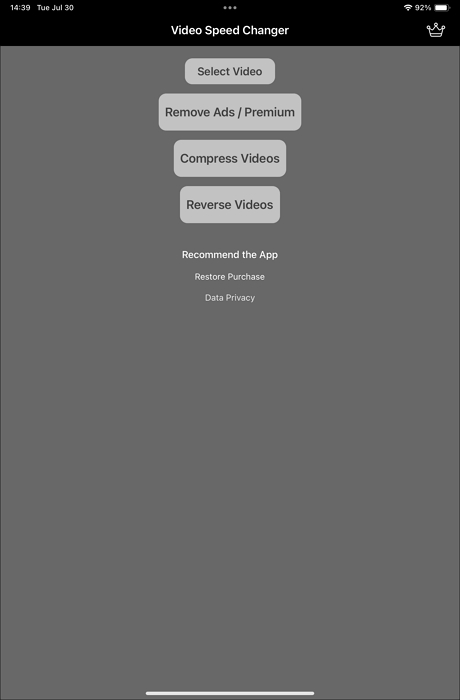
步驟 2.向左或向右切換速度滑桿以調整速度。
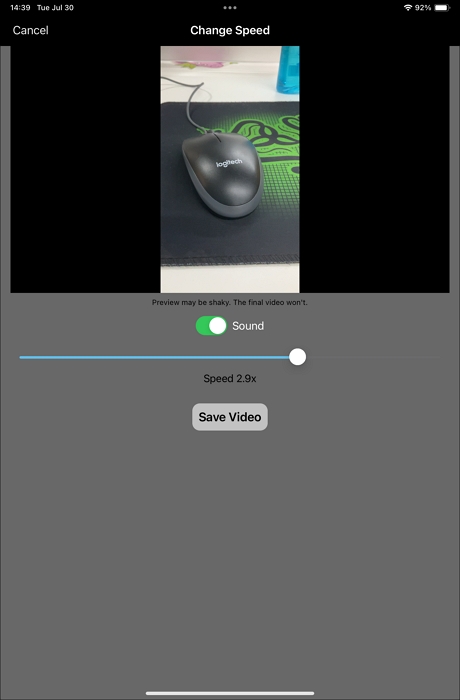
步驟3.儲存影片,您可以在照片庫中看到它。
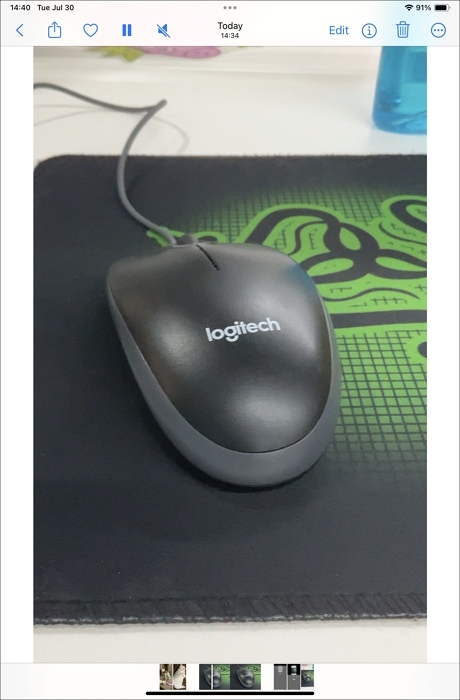
與其他 iPad 用戶分享簡單方法,幫助他們輕鬆加快影片速度!
可以加快 iPad 照片/相機膠卷上的影片速度嗎?
不可以,您無法直接使用 iPad 上的照片或相機膠卷應用程式來加速影片。這些內建應用程式主要提供基本的播放和編輯功能,例如修剪或調整濾鏡,但不包含用於更改播放速度的選項。
若要加快影片的速度,您需要使用專用的影片編輯應用程式(例如 iMovie)或專為執行更多進階影片編輯任務而設計的第三方應用程式。
總結
要在 iPad 上調整影片的播放速度,您可以使用 iMovie 應用程序,該應用程式可讓您加快或減慢影片的播放速度,但最大速度增幅限制為 2 倍。為了獲得更大的靈活性,例如將影片加速高達 15 倍,請考慮下載專用應用程序,例如 Video Speed Changer。
如果您不想安裝額外的軟體並且不太關心速度範圍,您可以使用EaseUS在線變速箱。透過此線上工具,您可以輕鬆調整音訊和影片剪輯的速度,而無需下載任何應用程式。
如何加快 iPad 上的視訊速度常見問題解答
1. 如何在 TikTok iPad 上加速影片?
- 啟動 TikTok 並找到影片。
- 按住螢幕兩側的空白區域。將出現標有“速度”或“播放速度”的圖標,讓您選擇範圍從 0.5 倍到 2 倍的速度。
2. 如何在iPad上減慢影片的速度?
- 要在 iPad 上減慢影片的速度,您可以使用 iMovie 應用程式:
- 在 iPad 上開啟 iMovie 應用程式。
- 點擊“ + ”按鈕建立新項目,然後選擇“電影”。
- 透過點擊您想要放慢速度的影片來匯入它,然後點擊「建立電影」。
- 點選時間軸中的影片剪輯以將其選取。
- 點選螢幕底部的車速表圖示。
- 向左拖曳滑桿可降低影片的速度。
- 點選「完成」即可儲存您的變更。
3. 如何更改 iPad 上的速度?
您可以使用照片應用程式或 iMovie 或 DaVinci Resolve 等編輯器來更改 iPad 上的速度。只需上傳您的影片,將其帶到時間線,點擊剪輯並使用速度計調整速度即可。
4. 如何提高影片速度?
要提高影片速度,您可以使用影片播放器應用程序,例如 VLC Media Player:
- 在您的裝置上開啟 VLC 媒體播放器。
- 載入您想觀看的影片。
- 點選螢幕的top處的「播放」選單。
- 從下拉清單中選擇「速度」選單。
- 選擇“更快”或“更快(精細) ”以提高播放速度。